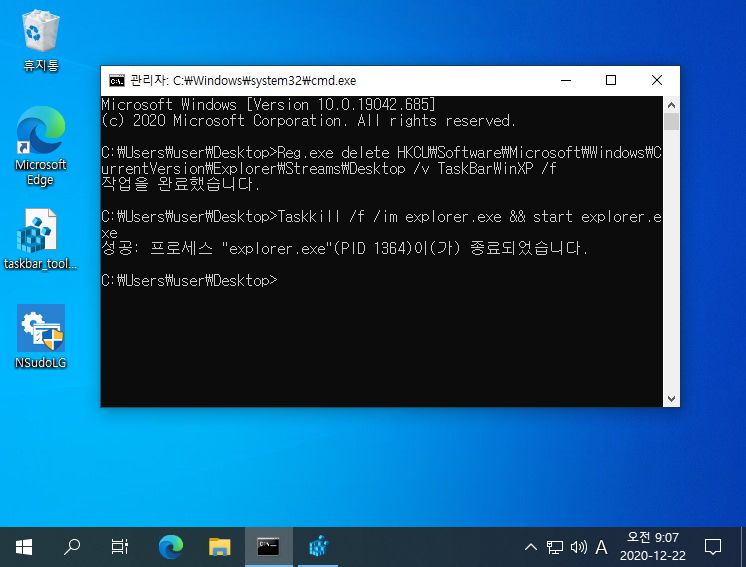모니터 하단에 있는 작업표시줄에는 여러가지 정보를 포함하고 있습니다. 시작 메뉴 검색 고정 프로그램들이 있습니다. 시계도 있고, 한영전환 트레이아이콘이 있습니다. 우리는 필요에 의해 도구모음을 넣습니다. 도구모음을 백업하거나 초기화 하는 방법에 대해서 알아보겠습니다.
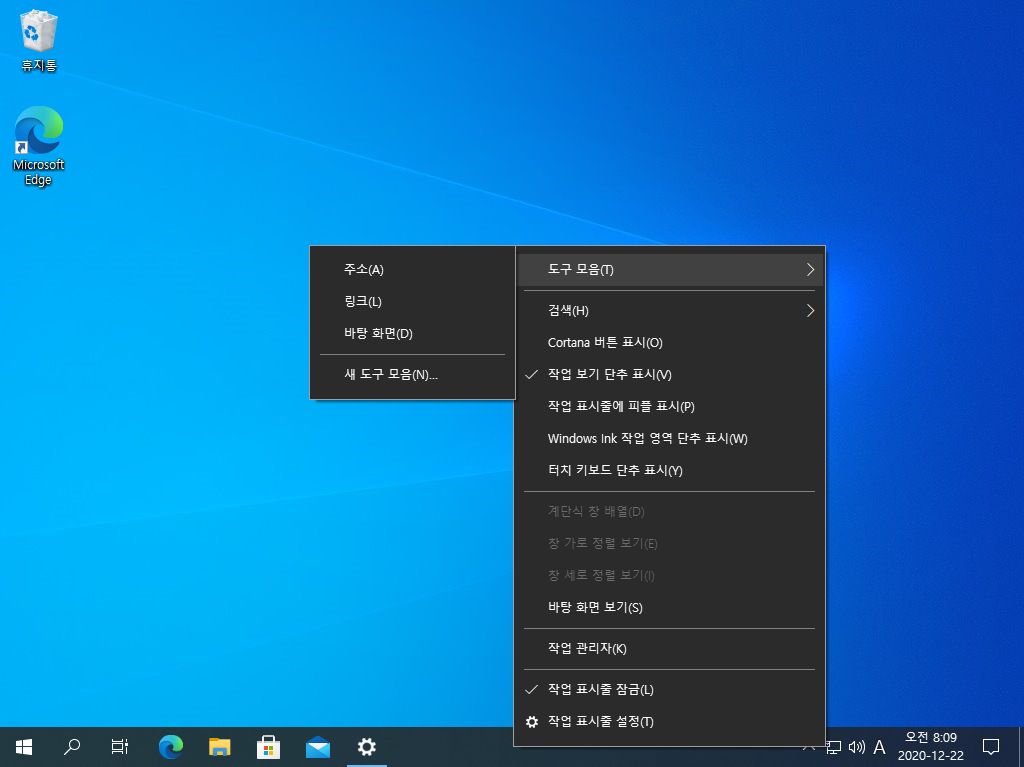
Windows 10에서 작업 표시줄 도구모음 백업
작업표시줄 도구모음은 레지스트리로 추출 할 수가 있습니다. 예전에 작업표시줄 고정된 아이콘도 레지스트리에서 추출했었습니다. 레지스트리 경로는 아래와 같습니다.
HKEY_CURRENT_USER\Software\Microsoft\Windows\CurrentVersion\Explorer\Streams\Desktop
regedit 명령어로 레지스트리 편집기를 열고 위의 경로를 찾아 갑니다. Desktop 키를 우클릭하여 내보내기 합니다. 백업된 taskbar_toolbar.reg 파일을 보관 잘 보관 하시면 됩니다.
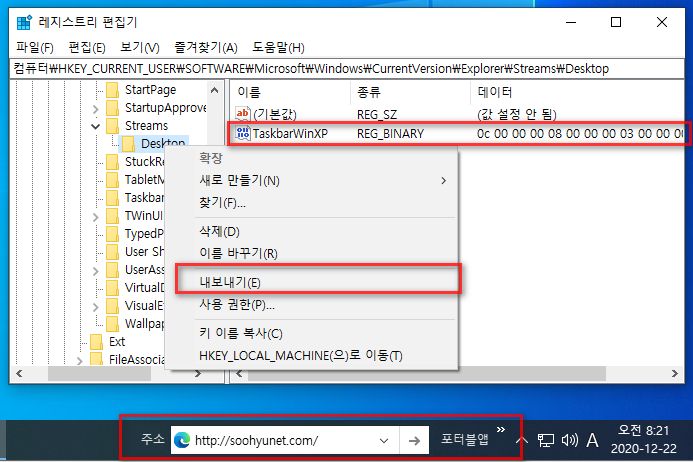
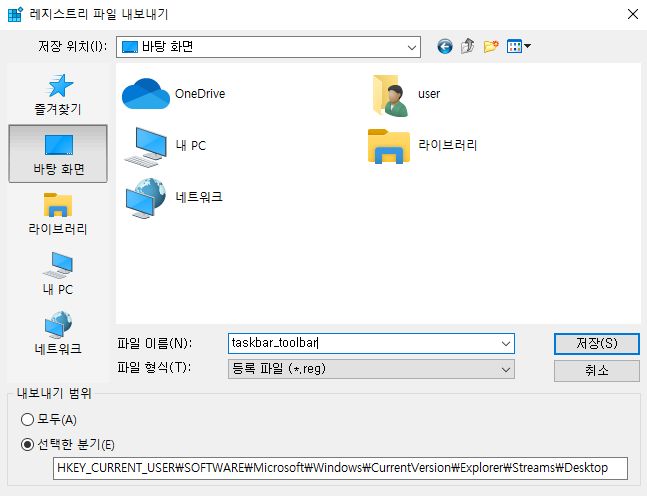
Windows 10에서 작업 표시줄 도구모음 복원
도구모음을 복원하는 방법은 아주 간단합니다. 백업시에 내보내기로 저장된 reg 레지스트리 설정 파일을 마우스 우클릭으로 병합하거나 파일을 더블 클릭해서 병합하시면 됩니다.
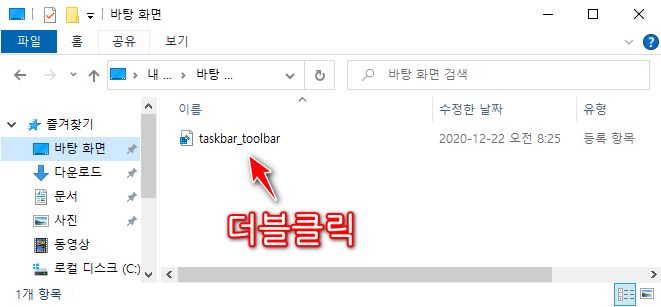
병합 한다음에 바로 적용되는 것이 아닌 탐색기를 재시작 해야 합니다
탐색기를 다시 시작하는 방법은 아래 포스팅을 참조하셔셔 하시면 됩니다. 어느 방법으로 하셔도 무방합니다.
Windows 10에서 작업 표시줄 도구모음 초기화
작업 표시줄 도구모음은 간단합니다. 레지스트리 값을 삭제하면 됩니다. 테스트로 한번 해보겠습니다.
1. 현재 작업 표시줄의 도구모음입니다.
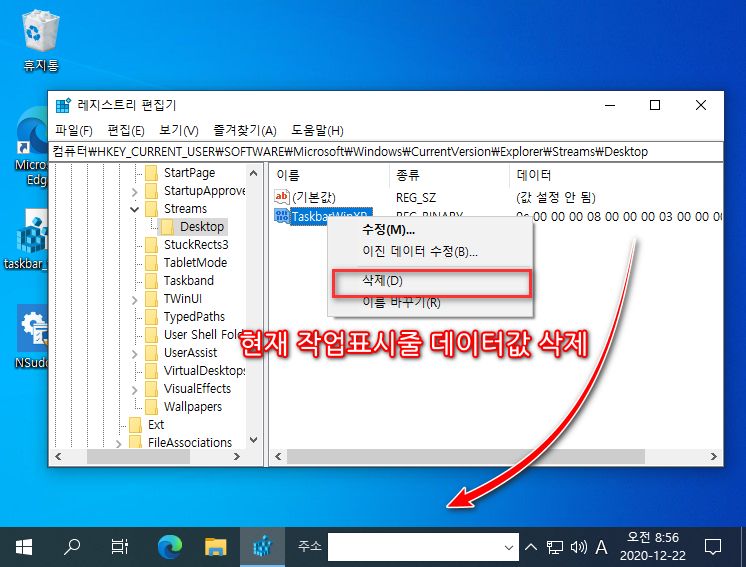
2. 데이터 값을 삭제 했습니다.
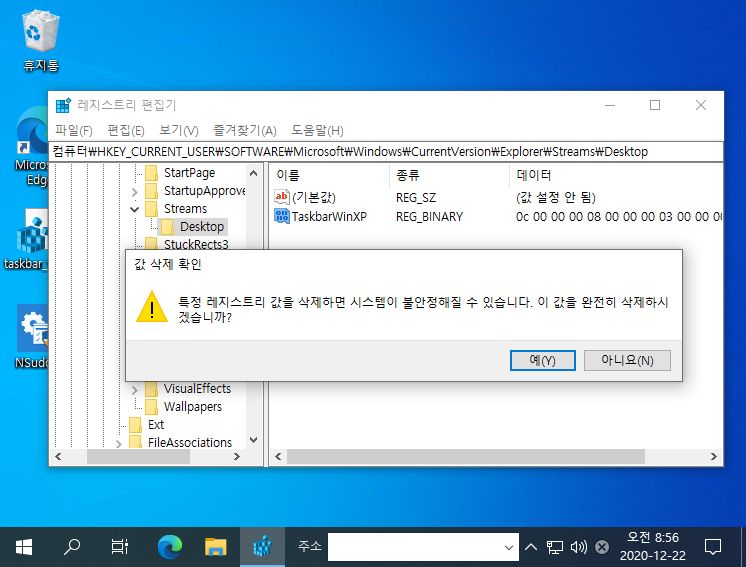
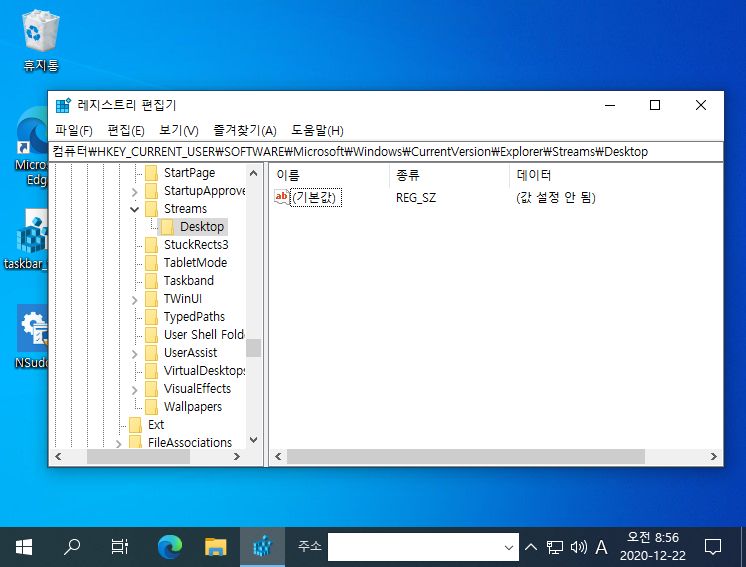
3. 파워쉘 명령어로 탐색기를 재시작 했습니다. 작업 표시줄 도구모음이 초기화 되었습니다.
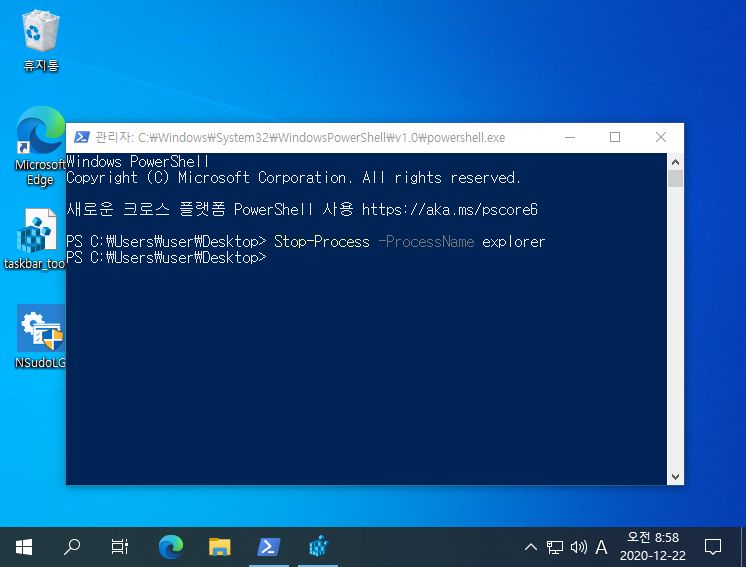
4. 명령어로 한방에 할수도 있습니다. 아래처럼 입력합니다. 관리자 권한으로 실행하시면 됩니다.
Reg.exe delete HKCU\Software\Microsoft\Windows\CurrentVersion\Explorer\Streams\Desktop /v TaskBarWinXP /f
Taskkill /f /im explorer.exe && start explorer.exeCode language: DOS .bat (dos)